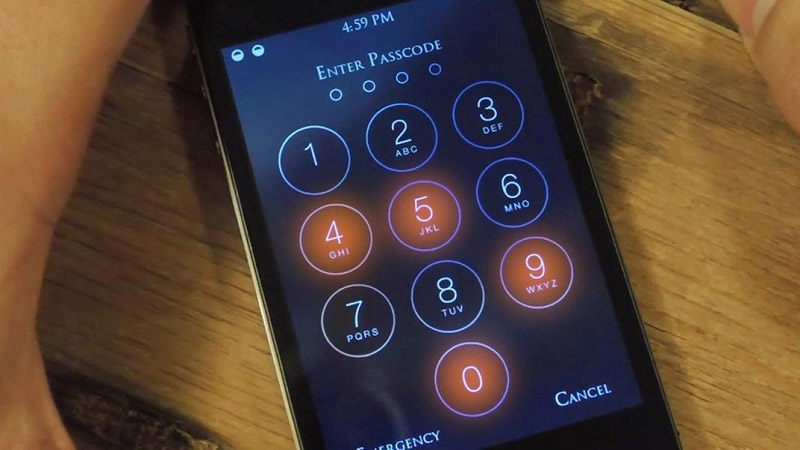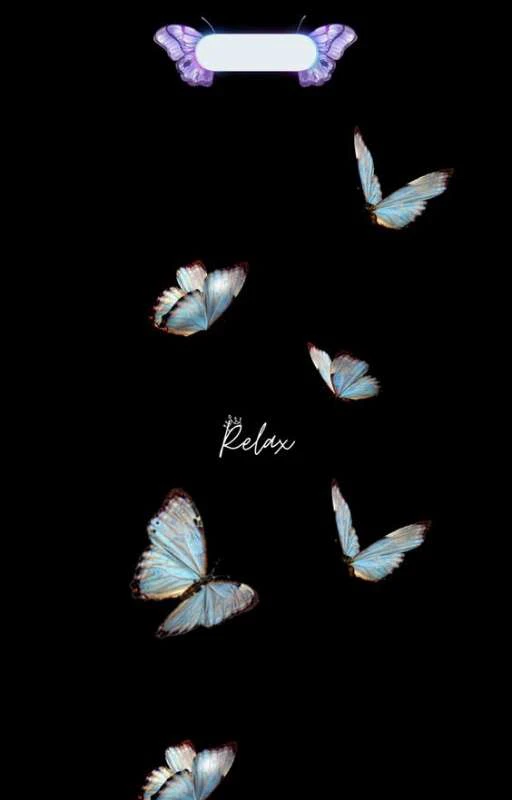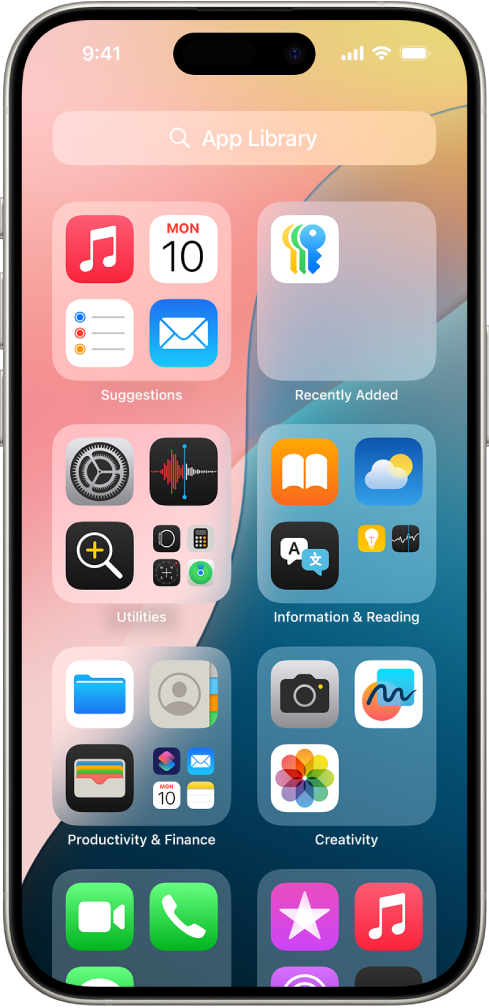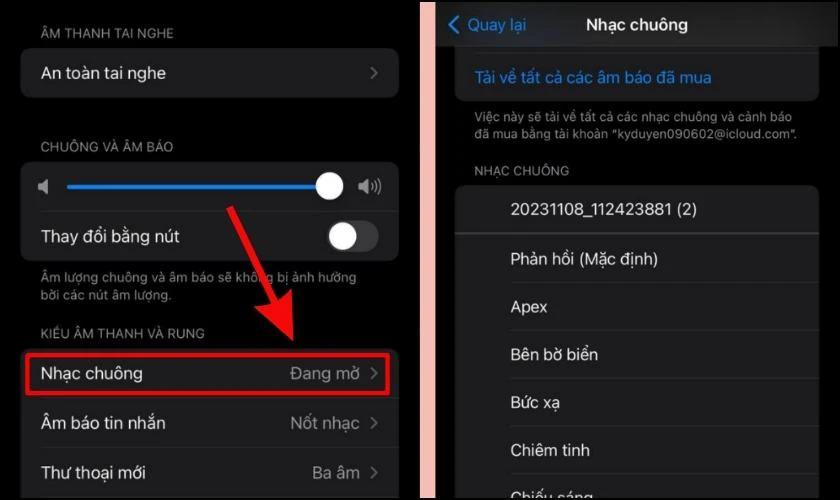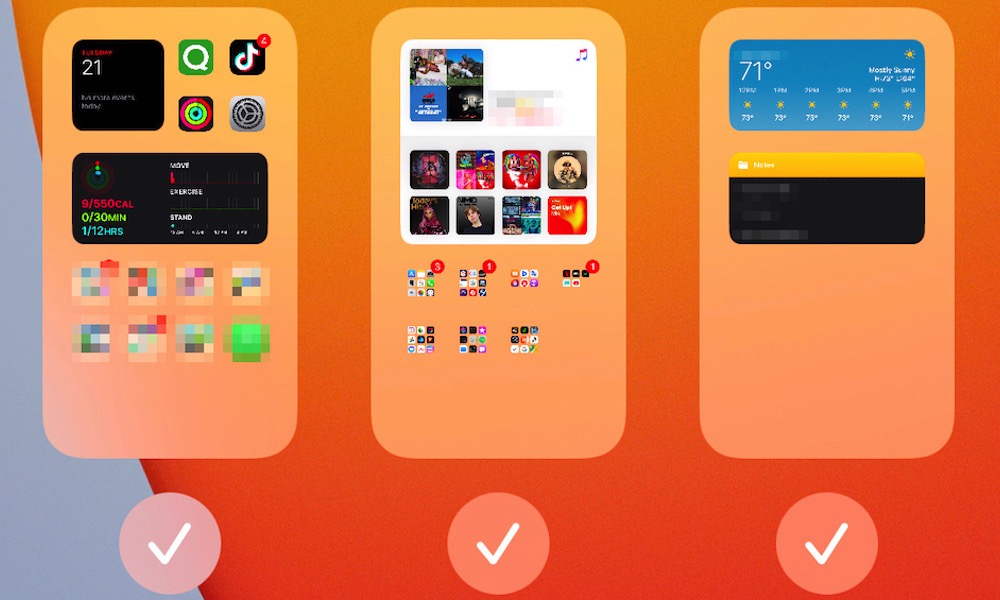Chắc hẳn ai đã từng sử dụng Zalo cũng ít nhất một lần quên đi mật khẩu. Vậy bạn đã biết cách xem lại mật khẩu Zalo chưa? Đây là một vấn đề nhận được sự quan tâm của rất nhiều người dùng ứng dụng bởi tính thực tế của nó. Nếu bạn chưa biết đến thủ thuật này, hãy cùng MobileCity đi tìm hiểu cách xem lại mật khẩu Zalo ngay trong bài viết dưới đây nhé.
- Mật khẩu Zalo là gì?
- Khi nào cần xem và lấy lại mật khẩu Zalo?
- Cách xem và lấy lại mật khẩu Zalo
- Lấy lại mật khẩu Zalo trên điện thoại
- Lấy lại mật khẩu Zalo trên máy tính
- Lấy lại mật khẩu Zalo khi bị mất SIM
- Cách đổi mật khẩu Zalo
- Cách đặt mật khẩu mạnh và dễ nhớ
- Tạm kết
Mật khẩu Zalo là gì?
Cũng giống như Facebook, Viber hay bất kỳ một nền tảng mạng xã hội nào khác. Thậm chí cả ứng dụng Momo, tài khoản ngân hàng hay ứng dụng mobile banking nếu muốn sử dụng ta đều phải có mật khẩu của chúng. Zalo cũng vậy, nếu bạn không sử dụng chế độ tự lưu mật khẩu, hay mỗi khi đăng nhập tài khoản trên thiết bị khác, ứng dụng đều sẽ yêu cầu người dùng nhập tài khoản bao gồm số điện thoại và pass của ứng dụng.
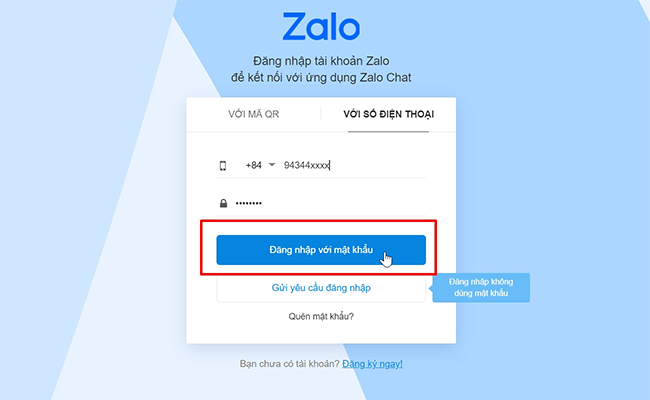
Mật khẩu Zalo là tập hợp gồm một dãy ký tự bao gồm chữ cái thường, chữ in hoa, chữ số và cả ký tự đặc biệt. Mật khẩu càng mạnh thì tài khoản của chúng ta càng được an toàn. Đây được xem là cách để bảo vệ tài khoản ứng dụng của chúng ta khỏi những rủi ro như mất cắp (hack tài khoản) hay xâm nhập bất hợp pháp.
Khi nào cần xem và lấy lại mật khẩu Zalo?
Ngày nay, để tiết kiệm thời gian đăng nhập, mọi người thường có thói quen sử dụng chế độ tự động nhớ mật khẩu cho những lần đăng nhập sau. Điều này vô tình đã gây ra rắc rối khiến bạn dễ quên đi mật khẩu của ứng dụng, từ đó nếu bạn muốn đăng nhập tài khoản trên những thiết bị khác sẽ gặp khó khăn.
Thực tế, mật khẩu hay mã pin là những thứ lẽ ra người sử dụng luôn phải nhớ. Nhưng đôi khi trí nhớ của chúng ta về chúng lại không cánh mà bay. Hoặc trong những trường hợp có quá nhiều mật khẩu ở các tài khoản khác nhau khiến chúng ta không thể nhớ hết. Và mật khẩu Zalo cũng không ngoại lệ.
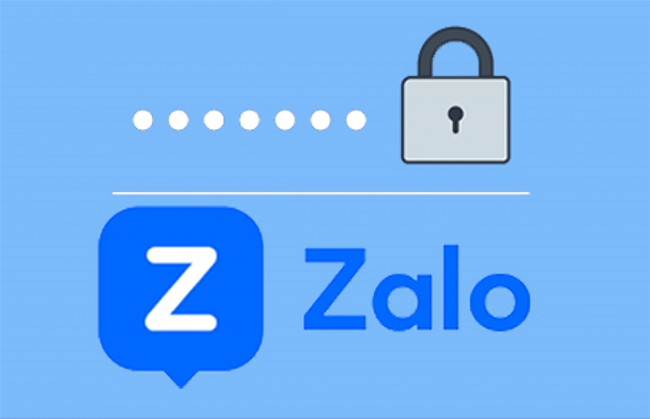
Trong những trường hợp đó bạn đừng nên quá lo lắng vì chúng ta vẫn có thể lấy lại mật khẩu tài khoản Zalo bằng những phương pháp khác nhau. Bài viết bên dưới đây, MobileCity sẽ hướng dẫn cho các bạn cụ thể cách xem và lấy lại mật khẩu Zalo.
Có thể bạn quan tâm:
- Cách khôi phục tin nhắn Zalo
- Cách bật bong bóng chat Zalo
Cách xem và lấy lại mật khẩu Zalo
Nếu như quên mật khẩu Facebook chúng ta có thể lấy lại bằng các công cụ như email, số điện thoại hay thậm chí là bạn bè. Vậy quên mật khẩu Zalo chúng ta phải làm như thế nào? Đây là thắc mắc của rất nhiều người dùng mạng xã hội này. Thực tế chúng ta hoàn toàn có thể lấy lại pass Zalo bằng những cách dưới đây:
Lấy lại mật khẩu Zalo trên điện thoại
Khi đã đăng xuất ứng dụng và muốn đăng nhập lại vào lần tiếp theo mà chẳng may bạn quên mật khẩu. Hay bạn muốn đăng nhập tài khoản trên thiết bị mới mà não cá vàng không nhớ pass thì hãy làm như sau:
Bước 1: Đầu tiên các bạn hãy truy cập vào ứng dụng Zalo, sau đó chọn Đăng nhập.
Bước 2: Bạn nhấn vào dòng chữ Lấy lại mật khẩu. Lúc này ứng dụng sẽ yêu cầu bạn nhập số điện thoại để lấy lại mật khẩu. Bạn hãy nhập số điện thoại mà bạn sử dụng để đăng ký tài khoản nhé. Tiếp đó bạn chọn Tiếp tục để đến bước tiếp theo.
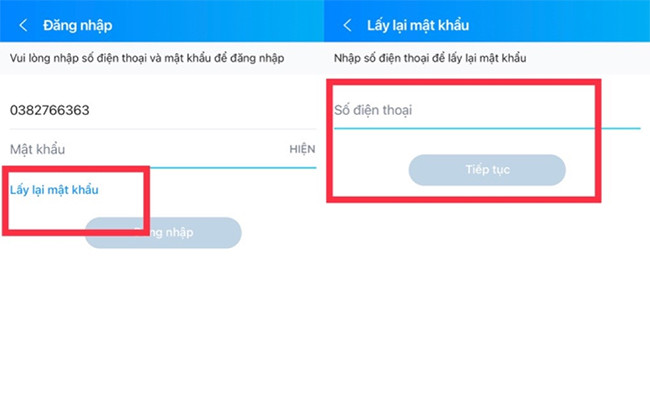
Bước 3: Trong bước này, tổng đài Zalo sẽ gửi đến thuê bao của bạn một mã xác thực để xác minh lại số điện thoại đăng ký xem đó có đúng là số điện thoại của bạn hay không. Hãy tiến hành nhập mã này vào chỗ trống và nhấn Tiếp tục.
Bước 4: Sau khi quá trình xác minh thành công, chọn Tạo mật khẩu để đặt lại Mật khẩu mới cho ứng dụng. Lúc này bạn hãy nhập mật khẩu mới và xác nhận lại rồi ấn Cập nhật. Như vậy bạn đã hoàn thành việc lấy lại mật khẩu Zalo và có thể tiến hành đăng nhập lại bằng mật khẩu vừa tạo để sử dụng.
Lấy lại mật khẩu Zalo trên máy tính
Tương tự như trên điện thoại, để lấy lại mật khẩu Zalo trên máy tính các bạn làm theo trình tự các bước như sau:
Bước 1: Nếu bạn đã cài Zalo trên máy tính thì hãy tiến hành Mở ứng dụng Zalo trên máy của bạn lên. Nếu chưa cài, hãy truy cập vào web Chat Zalo Me .Tiếp theo bạn chọn tab Với số điện thoại và tiếp đến chọn Quên mật khẩu.
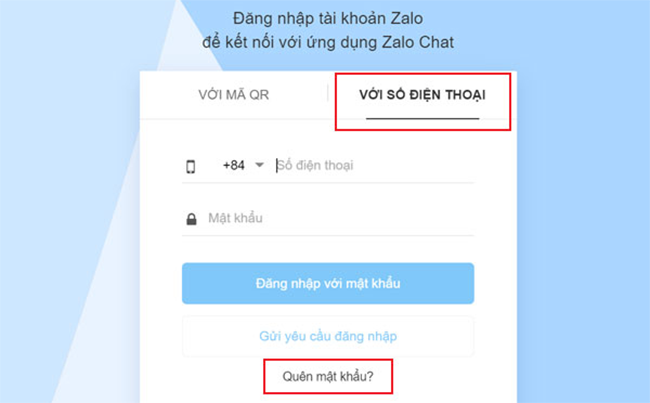
Bước 2: Cửa sổ mới hiện ra, bạn hãy nhập số điện thoại mà trước đó bạn đã dùng để đăng ký tài khoản Zalo. Sau dó chọn Tiếp tục và ấn Xác nhận.
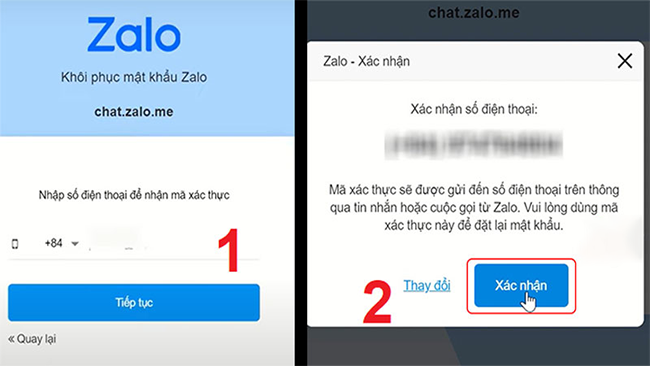
Bước 3: Lúc này bạn hãy để ý điện thoại vì Zalo sẽ gửi mã xác minh về số thuê bao của bạn. Khi nhận được mã, hãy nhập mã đó vào ô Mã kích hoạt. Tiếp đến hãy tiến hành Nhập mật khẩu mới và xác nhận lại mật khẩu vừa nhập mới. Chọn Xác nhận để hoàn thành việc lấy lại mật khẩu Zalo trên máy tính.
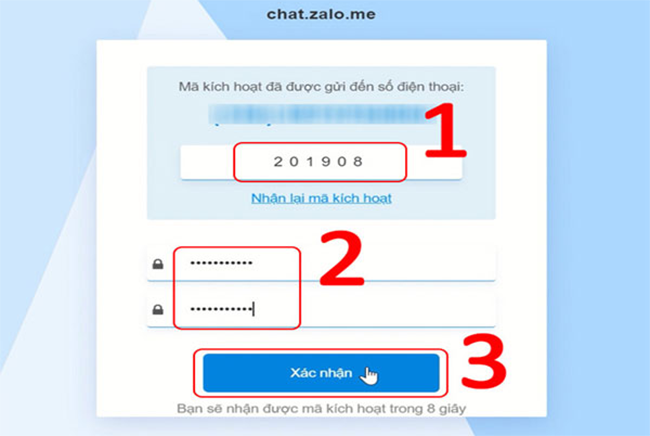
Bước 4: Cuối cùng, bạn hãy Đăng nhập Zalo bằng mật khẩu mới để truy cập ứng dụng.
Lấy lại mật khẩu Zalo khi bị mất SIM
Nếu bạn lỡ đăng ký tài khoản Zalo của mình bằng số điện thoại vừa bị mất thì các bước xem và lấy lại mật khẩu có hơi phức tạp một chút. Nhưng đừng lo, MobileCity sẽ hướng dẫn bạn cách khắc phục trong trường hợp này.
Theo như quy định của Zalo thì mỗi số điện thoại chỉ được đăng nhập và liên kết với một tài khoản duy nhất. Nếu chẳng may bị mất SIM thì việc duy nhất bạn có thể là đó là làm lại SIM để đăng ký Zalo.
Bước 1: Làm lại SIM.
Bạn sẽ cần phải chuẩn bị sẵn các thông tin cá nhân cần thiết để cung cấp cho nhà mạng và 3-5 số điện thoại liên lạc gần đây nhất cùng Căn cước công dân của bản thân.
Bước 2: Sau khi đã làm lại được SIM, bạn vào Zalo nhấn chọn Lấy lại mật khẩu, sau đó nhấn Tiếp tục. Sau khi làm xong các thao tác này, Zalo sẽ gọi đến cho bạn và đọc mã xác nhận. Bạn chỉ cần ghi lại mã và tiến hành Tạo mật khẩu mới như bình thường.
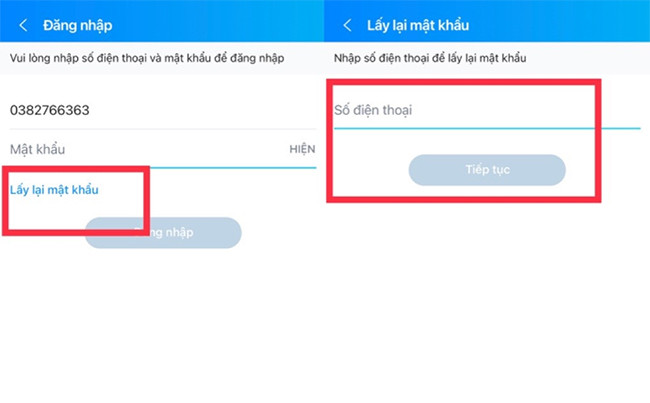
Cách đổi mật khẩu Zalo
Nếu bạn không may bị lộ mật khẩu hoặc cảm thấy mật khẩu cũ không còn an toàn cho tài khoản. Bạn hãy tiến hành đổi mật khẩu Zalo ngay lập tức. Tuy nhiên, để tiến hành đổi được mật khẩu thì bạn phải nhớ mật khẩu đang dùng. Nếu không nhớ các ban có thể xem và lấy lại mật khẩu theo như hướng dẫn bên trên.
Nếu vẫn còn nhớ mật khẩu hiện tại, các bạn hãy thực hiện đổi mật khẩu Zalo theo các bước dưới đây:
Bước 1: Đầu tiên bạn Mở ứng dụng Zalo và vào trang cá nhân. Chọn Cài đặt (biểu tượng bánh răng cưa góc trên bên phải màn hình).
Bước 2: Chọn Tài khoản và Bảo mật. Tiếp đến nhấn chọn Đổi mật khẩu.
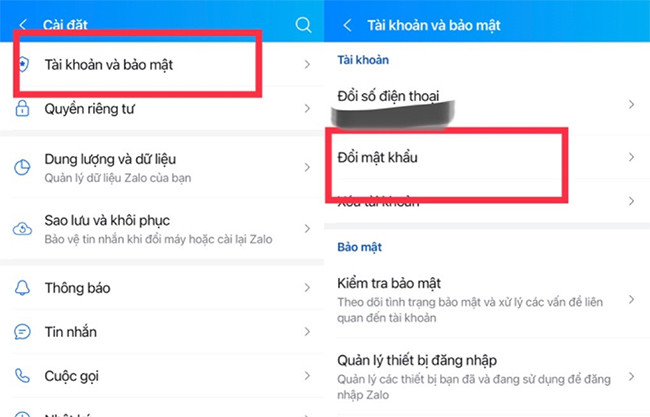
Bước 3: Ở bước này ứng dụng sẽ yêu cầu bạn nhập cả Mật khẩu hiện tại và Mật khẩu mới.
Bước 4: Sau khi hoàn thành bước 3, các bạn hãy nhấn Cập nhật để hoàn thành việc đổi mật khẩu cho tài khoản Zalo.
Cách đặt mật khẩu mạnh và dễ nhớ
Như chúng ta đã biết, mật khẩu càng dài thì càng khó đoán đồng nghĩa với việc tài khoản của chúng ta sẽ được an toàn. Tuy nhiên, nếu để mật khẩu quá dài thì cũng dễ gây ra tình trạng quên mật khẩu. Vậy phải làm sao?
Khi tạo ra bất kỳ mật khẩu nào bạn cũng nên đảm bảo một số yếu tố sau:
- Mật khẩu có ít nhất 10 ký tự.
- Có chứa cả chữ in hoa và chữ thường.
- Bao gồm ít nhất 1 chữ số và một ký tự đặc biệt như dấu chấm than, chấm hỏi, @,...
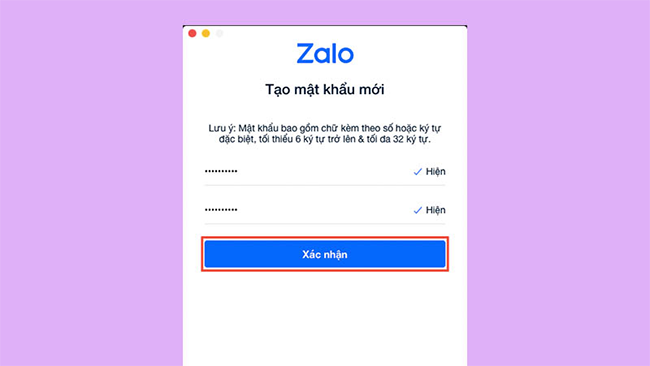
Vậy đặt mật khẩu sao cho vừa dễ nhớ mà vẫn đảm bảo an toàn cho tài khoản? Các bạn có thể tham khảo một vài phương pháp như sau:
- Để mật khẩu của các tài khoản mạng xã hội đều giống nhau. Khi cần đổi thì cũng đều đổi một lượt.
- Không nên đặt mật khẩu bằng các thông tin cá nhân đơn thuần của bản thân như ngày sinh, họ tên, số điện thoại,... Nếu có hãy nên ghép thêm cả thông tin của người thân như bố, mẹ, vợ, chồng, con cái,...
- Tốt nhất bạn hãy có một nơi để ghi lại mật khẩu của mỗi tài khoản hoặc của tất cả các tài khoản khi mỗi lần tiến hành đổi pass. Tuy nhiên, bạn hãy đảm bảo nơi bạn lưu trữ những thông tin đó không có người thứ hai biết đến.
- Bạn hãy đặt mật khẩu tài khoản bằng một cụm từ nào đó mà bạn tâm đắc, chẳng hạn như phương châm sống, lý tưởng sống,... Những thứ đó chắc chắn luôn tồn tại trong trí nhớ cảu bạn và chỉ mình bạn biết.
Tạm kết
Tóm lại, mật khẩu là một phần không thể thiếu và có thể coi là chìa khóa để bước vào một thế giới trực tuyến như Zalo. Chính vì vậy, hãy cố gắng tạo ra những dãy mật khẩu an toàn và dễ nhớ cho tài khoản của mình nhé. Nếu chẳng may bạn có quên đi pass của tài khoản, hãy tìm hiểu ngay những phương pháp để lấy lại chúng, chẳng hạn như bài viết cách xem lại mật khẩu Zalo mà MobileCity vừa hướng dẫn đến bạn. Chắc chắn việc lấy lại mật khẩu sẽ không thể làm khó được bạn đâu. Đừng quên tham khảo sản phẩm Xiaomi 13 đang được bán rất chạy tại cửa hàng của chúng tôi nhé.